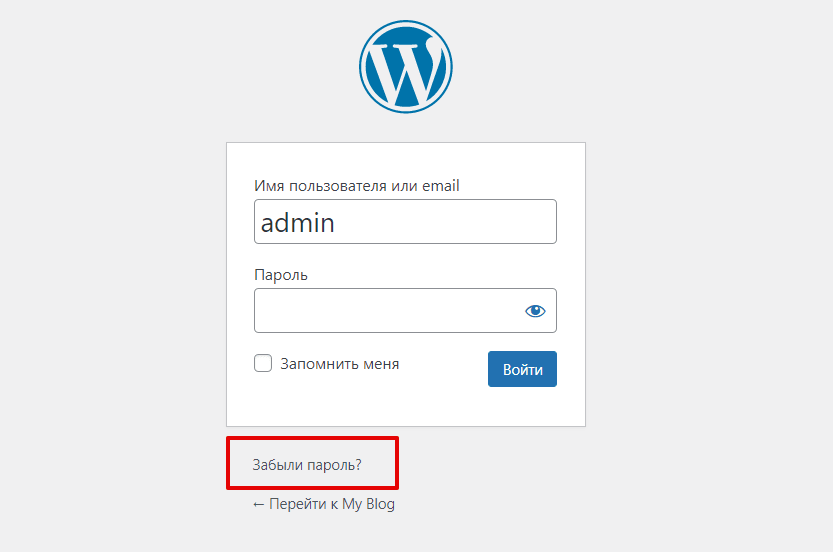Как войти в админку разных CMS – База знаний Timeweb Community
Большинство сайтов созданы на платформе какой-либо CMS. Системы управления контентом различаются встроенными функциями, возможностями их расширения и способом входа в панель управления, где происходят практически все операции как по публикации страниц веб-ресурса, так и по настройке их отображения.
Если вход осуществляется с компьютера, откуда производилось развертывание CMS, пользователь обычно обращается к ранее сохраненной в избранном ссылке. В большинстве случаев даже логин и пароль подставляются автоматически, и владельцу не приходится задумываться о нюансах открытия панели.
Как войти в админку WordPress
При первом входе понадобится получить прямую ссылку на админку или ввести ее адрес вручную. Понятно, что предварительно стоит определить тип CMS, например, сервисом 2IP или iTrack. При сомнениях (иногда эти ресурсы глючат) лучше уточнить название системы у владельца сайта.
Запуск панели управления WordPress происходит после добавления к имени домена приставки /wp-admin. Если авторизация пользователя происходит в первый раз, система перекидывает на страницу https://название-сайта/wp-login.php. При установке галочки «Запомнить меня» пароль сохраняется в памяти браузера, и при последующем входе будет достаточно лишь подтвердить данные.
Если авторизация пользователя происходит в первый раз, система перекидывает на страницу https://название-сайта/wp-login.php. При установке галочки «Запомнить меня» пароль сохраняется в памяти браузера, и при последующем входе будет достаточно лишь подтвердить данные.
Потерянный пароль можно восстановить – ссылка для этого приходит на почту владельца после нажатия на кнопку «Забыли пароль?».
Важно учитывать, что стандартный путь администратор иногда меняет в целях безопасности. Тогда придется запрашивать прямую ссылку у владельца или подбирать вариант самостоятельно. Часто в этом помогает открытие файла robots.txt: служебные каталоги, которые закрываются от индексации, прописаны здесь «прямым текстом».
Комьюнити теперь в Телеграм
Подпишитесь и будьте в курсе последних IT-новостей
ПодписатьсяВойти в админку MODX
Путь, заданный «по умолчанию» для CMS MODX обоих релизов (Evo и Revo), содержит приставку с названием системного каталога – https://домен/manager/.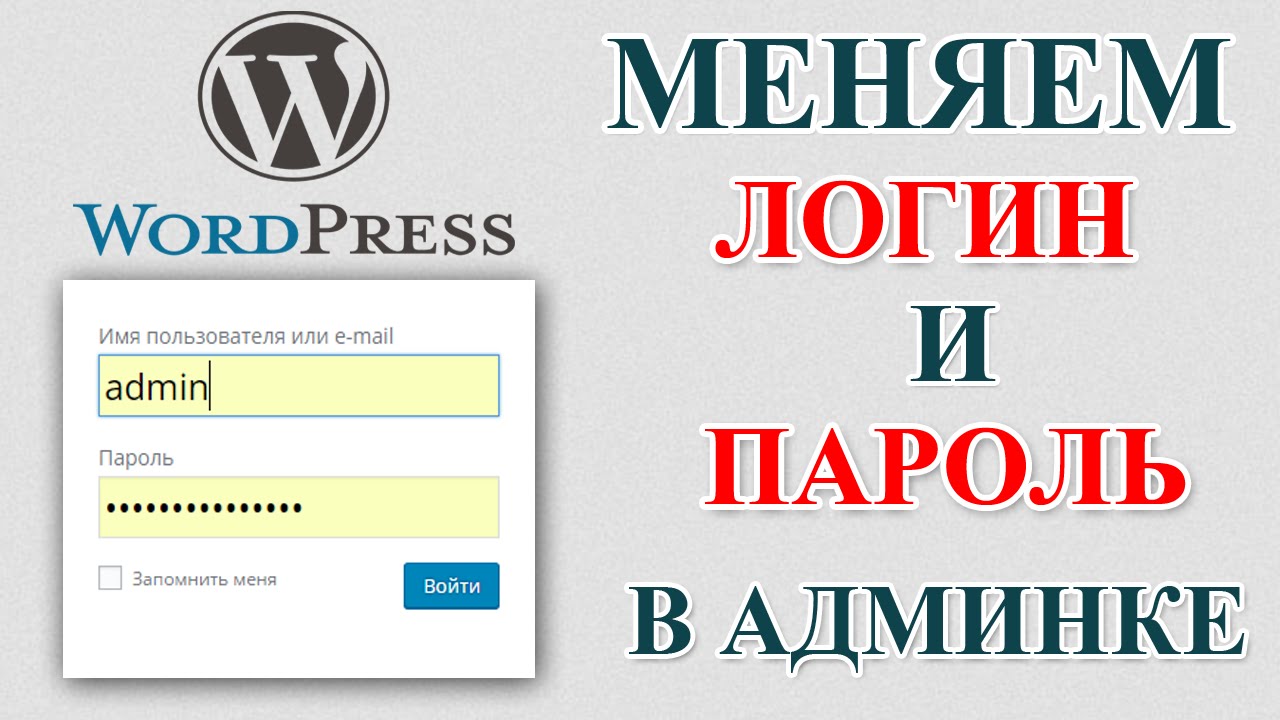 По желанию администратора он меняется на любой другой, чтобы злоумышленникам было сложнее проникнуть в систему. Если это так, придется обращаться за прямой ссылкой.
По желанию администратора он меняется на любой другой, чтобы злоумышленникам было сложнее проникнуть в систему. Если это так, придется обращаться за прямой ссылкой.
Здесь также работают функции сохранения учетных данных в памяти браузера и восстановления забытого пароля. Первая активируется установкой галочки «Запомнить меня», вторая – нажатием на пункт «Забыли свое имя пользователя». После клика открывается дополнительное поле, куда нужно ввести логин или email администратора, указанный при разворачивании CMS.
Выяснить нестандартный путь входа позволит изучение файла /core/config/config.inc.php. В строке $MODX_manager_url= ‘/адрес входа в админку/’; указан каталог, используемый фактически. Чтобы «провернуть» такой фокус с CMS, понадобится доступ к панели управления хостинга или к серверу через протокол FTP.
Как войти в админку Drupal
Система управления контентом Drupal сразу после развертывания также предлагает стандартную ссылку для входа в админку. Но в этой CMS функции регистрации, входа и восстановления пароля разделены (выделены отдельные URL). Их отображение зависит от выбранного раздела.
Но в этой CMS функции регистрации, входа и восстановления пароля разделены (выделены отдельные URL). Их отображение зависит от выбранного раздела.
В Drupal работают пути:
- /user – пользователь ранее авторизовался, логин и пароль сохранены в памяти.
- /user/login – автоматическая авторизация не удалась, нужно ввести данные вручную.
- /user/register – регистрация нового пользователя, если доступ для этого открыт.
- /user/password – восстановление пароля через электронную почту администратора.
После входа в систему иногда возникают трудности с отображением меню. В этом случае поможет прямое указание пути к административному разделу /admin. Важно учитывать, что пользователь, логин которого указывается, должен иметь соответствующие права внутри CMS, иначе придется обращаться к владельцу для настройки доступа.
Войти в админку Joomla
Стандартный вход в админку в Joomla производится по прямой ссылке https://домен/administrator.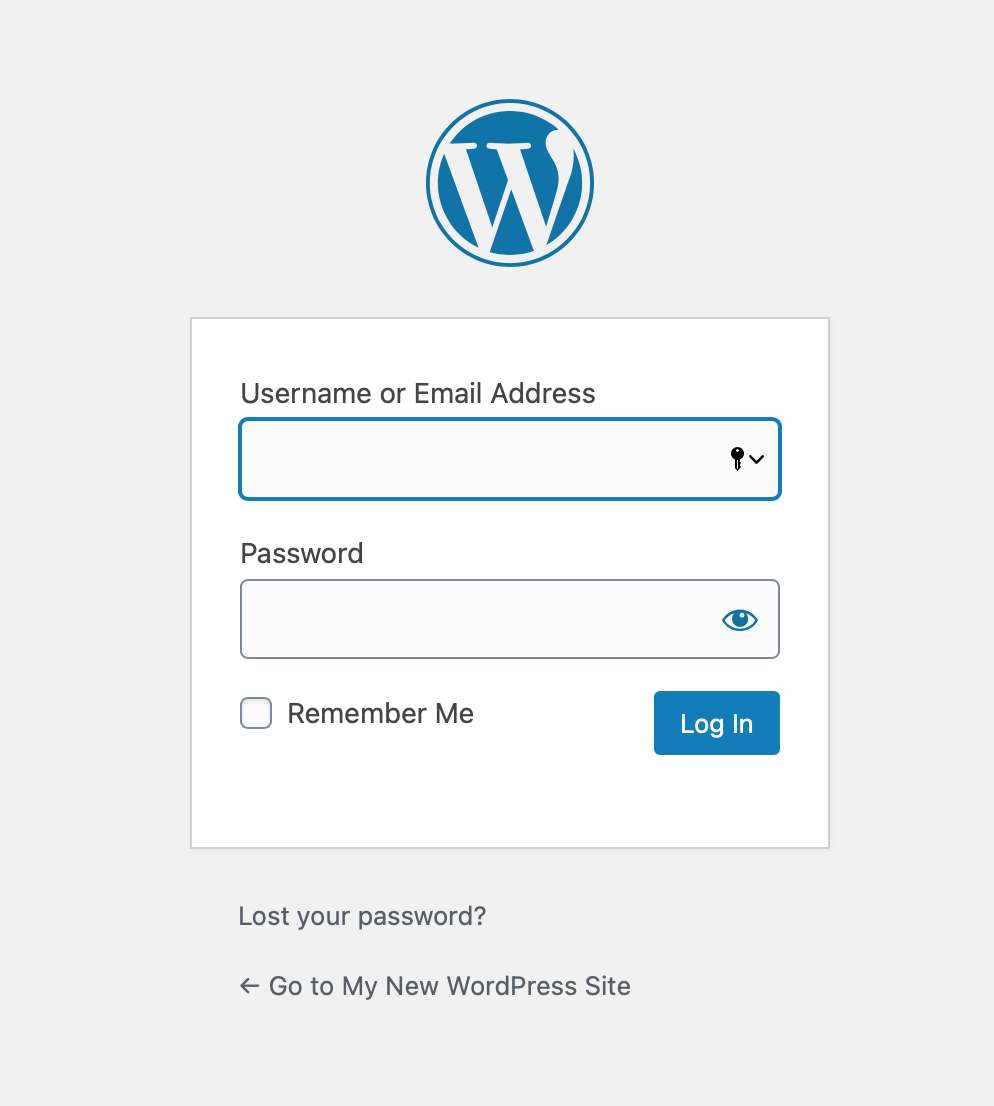 По умолчанию логин в этой CMS устанавливается как ADMIN, но этот момент лучше уточнить у владельца сайта (возможно, имя пользователя было заменено на другое). В отличие от остальных систем, здесь есть возможность выбрать язык интерфейса.
По умолчанию логин в этой CMS устанавливается как ADMIN, но этот момент лучше уточнить у владельца сайта (возможно, имя пользователя было заменено на другое). В отличие от остальных систем, здесь есть возможность выбрать язык интерфейса.
Забытый пароль восстанавливается традиционно – через электронную почту администратора, куда приходит ссылка для сброса защиты. После нажатия на нее происходит перенаправление на страницу, где предлагается ввести новый пароль (дважды, для подтверждения правильности). После нажатия кнопки «Сохранить» остается заново перейти на ссылку админки и зайти в нее.
Войти в админку 1С-Битрикс
Комбинация символов для входа в панель управления 1С-Битрикс выглядит следующим образом – https://домен/bitrix/admin/. В этой CMS все служебные подкаталоги находятся в BITRIX, поэтому подобрать вариант достаточно легко даже при изменении стандартного пути, например, по тексту файла robots.txt или с помощью авторизации в CRM Битрикс24, если известен пароль от нее.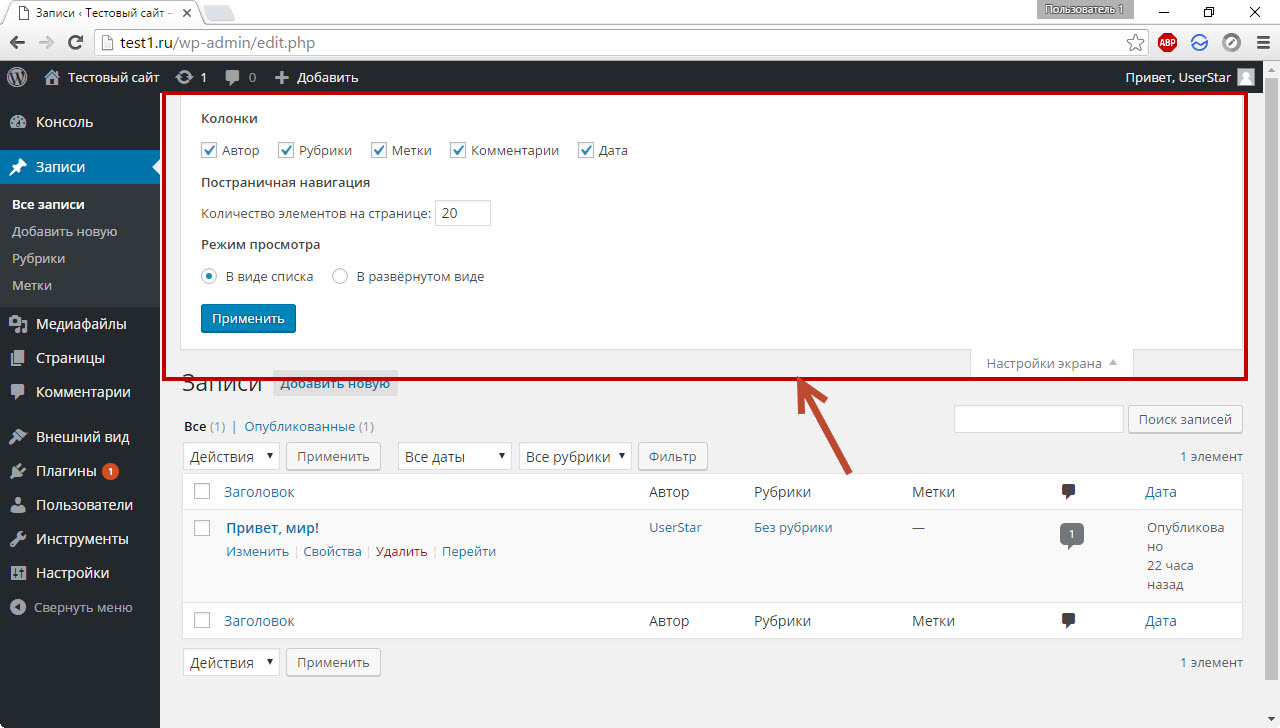
Если ссылка к админке никак не подбирается, зато есть доступ к хостингу или FTP, можно узнать корректный путь в файлах https://домен/bitrix/php_interface/dbconn.php или https://домен/bitrix/php_interface/settings.php.
Резервные копии сайта хранятся в каталоге https://домен/bitrix/backup/. Сброс пароля работает, как и в предыдущей системе, через запрос ссылки на email администратора, указанный при развертывании CMS. Перед первым входом рекомендуется нажать на пункт «Запомнить меня на этом компьютере», чтобы повторные запуски происходили автоматически.
Войти в админку OpenCart
Панель управления в CMS OpenCart доступна по классическому пути – https://домен/admin/. Вариант одинаков и для поддоменов, если их администрируют вручную, независимо от основного домена. В целях безопасности возможно изменение имени служебного каталога и, соответственно, ссылки на вход в админку. Поэтому при ошибке запуска нужно обратиться к владельцу сайта.
Другой вариант – изучить содержимое файла robots.txt, посмотреть каталоги в файловом менеджере или в панели управления хостингом. Восстановление забытого пароля работает стандартно, путем отправки ссылки сброса данных на электронную почту администратора. Главное, чтобы она была активной и доступной для владельца сайта.
Что делать, если не получается войти в админку WordPress
3.8
(6)
Консоль WordPress — это место для управления сайтом. Здесь можно публиковать новые статьи, создавать страницы, производить настройку. Поэтому это важная область управления, и нужно понимать, как туда можно попасть. Для профессионалов вход в панель управления WordPress — это простейшая задача, ведь данный навык относится к самым начальным азам. А вот некоторые новички сталкиваются серьёзными трудностями по поводу этого вопроса.
В этой статье рассмотрим, что делать, если не получается войти в админку WordPress, и как попадать в панель управления сайтом правильно и быстро.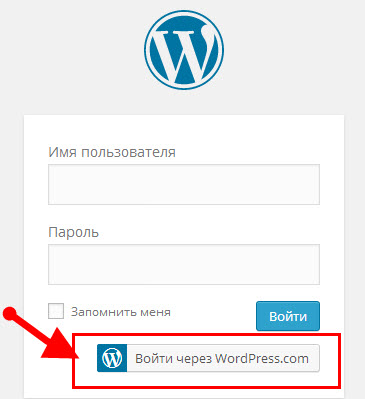
Оглавление
- 1 Как войти в админку WordPress
- 2 Неверный логин и пароль при входе в админку WordPress
- 3 Ошибка Cookies либо заблокированы, либо не поддерживаются вашим браузером
Как войти в админку WordPress
Панель управления сайтом находится всегда по адресу exemple.com/wp-admin или exemple.com/wp-login.php где exemple.com — это доменное имя вашего сайта. Эти адреса всегда приводят на одну и ту же страницу с формой входа, либо прямо в консоль, если вход был сохранён в браузере.
В форме входа следует ввести имя пользователя и пароль и нажать на кнопку «Войти». Эти данные приходят на почту после установки WordPress на сайт. Их нужно обязательно копировать и вставлять, а не писать вручную.
После ввода данных браузер может предложить сохранить пароль. Рекомендуется сохранить его, если данным компьютером пользуетесь только вы. Тогда вводить данные больше не потребуется. Если за компьютером бывают посторонние люди, то сохранять пароль в браузере не надо.
В некоторых случаях консоль WordPress может находиться по другим адресам, а не по exemple.com/wp-admin или exemple.com/wp-login.php Это делается в целях безопасности и для изменения адреса консоли есть специальные плагины. Но админка WordPress любого нового сайта будет именно по этим адресам, так как это параметр по умолчанию.
Неверный логин и пароль при входе в админку WordPress
Если при попытке войти в консоль WordPress появляется сообщение о том, что логин или пароль неверные, значит вы ввели не правильные данные. Убедитесь, что указываете верные данные, и что не набираете их вручную, а копируете и вставляете.
Если вы затрудняетесь найти верные данные для входа в панель управления WordPress, то можно воспользоваться функцией восстановления пароля. Для этого нажмите под формой входа на ссылку «Забыли пароль?».
На следующей странице введите электронную почту профиля или имя пользователя и нажмите на кнопку «Получить новый пароль».
После этого на почту придёт письмо, в котором будет ссылка для восстановления пароля. Перейдя по ссылке, можно задать новый пароль. Письмо приходит в течение нескольких минут и может попасть в папку спам.
Перейдя по ссылке, можно задать новый пароль. Письмо приходит в течение нескольких минут и может попасть в папку спам.
Есть ещё причина, по которой может появляться сообщение о том, что логин и пароль неверные, хотя они точно вводятся правильными. Это происходит из-за того, что вход производится не по правильному адресу. Выше было сказано, что адрес панели управления это exemple.com/wp-admin или exemple.com/wp-login.php где exemple.com — это доменное имя вашего сайта. Эти адреса следует вводить в адресной строке браузера. Но некоторые новички вместо этого вводят их в поисковой строке. Поисковик обрабатывает запрос и показывает в результатах поиска страницу https://login.wordpress.org/. Внешне она похожа на страницу входа в админку вашего сайта на WordPress, но на самом деле никакого отношения к нему не имеет. Это страница входа в личный кабинет на официальном сайте WordPress.
Чтобы попасть в нужное место, адрес входа в админку WordPress следует написать в адресной строке браузера.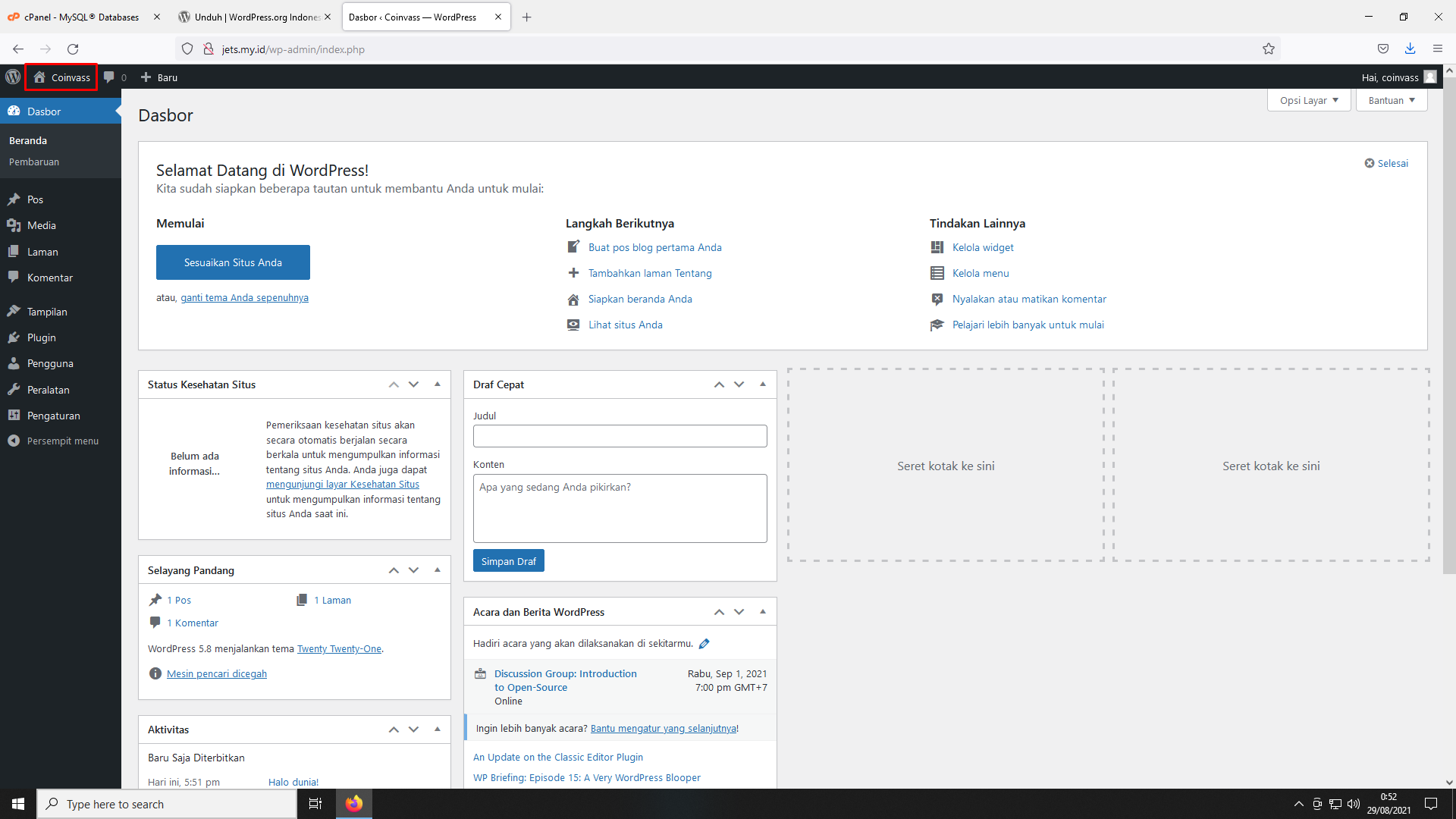
Ошибка Cookies либо заблокированы, либо не поддерживаются вашим браузером
Это более серьёзная ошибка возникающая при входе в админку WordPress и для её решения потребуется сделать больше действий. Вот чем можно вылечить:
- Самый простой и быстрый способ — сделать восстановление сайта из резервной копии на тот момент, когда этой ошибки ещё не было. Это можно сделать на любом хостинге в соответствующем разделе.
- Проблема входа в админку может появиться от одного из плагинов. Чтобы проверить эту версию, нужно в каталоге сайта в файловом менеджере найти папку wp-content и переименовать в ней папку plugins, например, добавив к её имени одну цифру. Это отключит все плагины. Если после этого проблема пропадёт и получится войти в консоль, то папке надо снова дать прежнее имя, затем открыть её, и внутри поочерёдно также переименовывать папку каждого плагина (отключая таким образом плагины), проверяя после каждого изменения имени наличие проблемы. Так можно найти виновный плагин.

- Проблема может быть от активированной темы. Чтобы проверить эту версию, в каталоге сайта, в файловом менеджере нужно перейти в папку wp-content/themes/ Здесь находятся все установленные на сайте темы — каждая в своей папке. По имени найдите активированную сейчас тему и переименуйте её, дав имени один лишний символ. После этого проверьте доступ в консоль WordPress. Если проблема с куки-файлами пропадёт, значит это вина темы.
- Если проблему решить не удаётся, то можно написать в поддержку хостинга.
Насколько публикация полезна?
Нажмите на звезду, чтобы оценить!
Средняя оценка 3.8 / 5. Количество оценок: 6
Оценок пока нет. Поставьте оценку первым.
Пользовательский вход администратора — Плагин WordPress
Плагин пользовательского входа администратора дает возможность настроить страницу входа администратора WordPress в соответствии с вашими потребностями. Создавайте уникальный дизайн входа в систему или дизайн входа администратора с помощью пользовательского плагина входа администратора. Почти каждый элемент на странице входа можно настроить с помощью пользовательского плагина входа администратора. Создавайте красивые и привлекающие внимание стили страницы входа за несколько минут.
Почти каждый элемент на странице входа можно настроить с помощью пользовательского плагина входа администратора. Создавайте красивые и привлекающие внимание стили страницы входа за несколько минут.
Плагин позволяет изменить цвет фона, фоновое изображение, фоновое слайд-шоу, цвет формы входа, размер шрифта формы входа, положение формы входа, добавить значок социальных сетей в форму и многое другое.
Демо-версия: Пользовательский вход для администратора Демо-версия
Ребята, пришлите нам скриншоты входа на lizarweb[at]gmail[dot]com .
Пользовательский вход администратора Стандартные функции
- Добавление собственного логотипа в форму входа
- Цвет фона
- Фоновое изображение
- Слайд-шоу фонового изображения
- Форма входа Позиция
- Цвет формы входа
- Непрозрачность цвета формы входа
- Цвет шрифта формы входа
- Размер шрифта формы входа
- Цвет кнопки формы входа
- Размер кнопки формы входа
- Фон формы входа
- Google reCaptcha
- Перенаправить пользователей, которым нравится (все подписчики, редакторы, авторы и участники) на пользовательский URL-адрес после входа в систему
- Добавление значков социальных сетей в форму входа
- Цвет значка социальных сетей
- Размер значка социальных сетей
- Интерактивная панель управления плагинами
- Настройка позиций формы входа
Импорт и экспорт всех настроек плагина
Фоновое слайд-шоу: — это наша самая ключевая особенность этого плагина.
 Мы сделали все возможное, чтобы без колебаний добавить слайд-шоу на ваш собственный фон входа в систему.
Мы сделали все возможное, чтобы без колебаний добавить слайд-шоу на ваш собственный фон входа в систему.Подключение к социальной сети:
- Твиттер
- Фейсбук
- Линкедин
- Гугл+
- Пинтерест
- Ютуб
- Фликр
- Копать
- Тамблер
- Скайп
Инстаграм
Анимационный эффект слайд-шоу: — Мы предлагаем вам 4 типа анимации в фоновом слайд-шоу.
Мощная и простая панель настроек: -PLugin Панель настроек очень проста и удобна для пользователя. Там вы можете создать свою страницу входа без каких-либо колебаний.
Адаптивный дизайн: — Дизайн плагина полностью совместим с мобильными устройствами.

Google Font Integrated: — Плагин интегрирован с более чем 500 шрифтами Google. Так что добавьте красивые стили шрифта для панели формы.
Неограниченная цветовая схема: -Здесь вы можете обновить дизайн плагина с неограниченным количеством цветов. Вариант цвета доступен как для панели формы входа, так и для фона
Пользовательский вход для администратора Демо
- Пользовательский вход для администратора Демо
- Имя пользователя: userdemo
- Пароль: пользовательская демонстрация
Функции пользовательского входа для администратора Pro
Лучший настройщик страницы администратора — с многофункциональными и многофункциональными функциями Лучший плагин для оформления страницы входа в WordPress.
Max Login Retry — Установите ограничение на максимальное количество повторных попыток входа пользователя в форме входа.

Замораживание формы входа в систему при атаке грубой силы — Когда плагин обнаруживает максимальное количество неверных попыток входа в систему, форма входа на некоторое время замораживается.
Разморозить форму входа администратором — После блокировки формы входа методом грубой силы только администратор имеет право тайно разморозить форму входа с помощью ключа.
Вход в социальные сети — Пользователь может войти в аккаунты социальных сетей, таких как Facebook, Google, Twitter, всего за несколько кликов.
Ограничение входа в систему по ролям пользователей — Администратор может ограничить вход пользователя в систему по роли пользователя WordPress, такой как редактор, автор, участник, подписчик и пользовательские роли, доступные на веб-сайте.

Запрет доступа пользователей к входу в систему — Администратор может запретить вход в систему для одного или нескольких пользователей из существующего списка пользователей.
Управление максимальным доступом пользователей — Администратор может определить, сколько пользователей могут одновременно получать доступ к панели администратора за раз, это снижает нагрузку на сервер и экономит пропускную способность вашего сервера.
Ограничить неавторизованный IP-адрес — вы можете определить один авторизованный IP-адрес для доступа к панели администратора, чтобы другие IP-адреса не получили доступ к странице входа.
Импорт настроек экспорта — Если у вас несколько сайтов и вы не хотите снова и снова настраивать новый установленный плагин, тогда настройки импорта и экспорта сэкономят вам время.
Форма входа Логотип

Фон формы входа — Добавить цвета, слайд-шоу, изображение на фоне страницы формы входа.
Профиль в социальных сетях — Показать значок более 10 социальных сетей со ссылкой на профиль во внутренней или внешней части формы входа с квадратом и кружком.
Настройка дизайна формы входа . Вы можете изменить дизайн формы входа, указав положение, высоту и ширину, цвета, цвета фона, значки, текст-заполнитель, текст метки и кнопки.
Google Fonts — Используйте более 700 Google и общих шрифтов, чтобы применить их к метке формы входа и тексту ссылки.
Перенаправить пользователей после входа в систему — Администратор может перенаправить существующего пользователя после входа на определенную страницу или рекламную страницу.
Google reCpatcha — настройка reCaptcha защитит вашу форму входа от спама и ботов.

Интерактивная панель управления плагинами — Интуитивно понятная панель настроек плагинов с простым дизайном и подсказками для сложных настроек.
Быстрая справка и поддержка — Наша поддержка очень быстрая и быстрая, вы можете проверить бесплатный обзор плагина для этого.
Совместимость с основными браузерами — Google Chrome, Mozilla Firefox, Internet Explorer, Safari, Opera.
Полностью адаптивный и оптимизированный
Готов к многоязычному переводу
Live Admin Custom Login Pro Demos
- Пользовательский вход для администратора Pro Demo
- Admin Custom Login Pro Admin Demo
- Имя пользователя: userdemo
- Пароль:
Переводы наших пользователей плагинов:
- Итальянский перевод (it_IT) Джованни Капуто
- Перевод на хинди (hi_HI) от Infigo Software
- Немецкий перевод (de_DE) или немецкий перевод Маркуса Петаушнига, также известного как X00LA
- Французский перевод (fr_FR) Жиля Сантакреу
- Голландский перевод Маркуса П.

- Испанский перевод Хосе Мария Бескос
- Польский перевод Мацея Янаса
- Португальский перевод (pt_BR) Родригеса Сантаны
- Финский перевод (fi_FI) Эрика Анттила — графический и веб-дизайнер
Пожалуйста, помогите нам перевести этот плагин на все доступные языки WordPress и отправьте нам переведенный файл по адресу lizarweb по адресу gmail dot com .
Если у вас есть какие-либо вопросы, свяжитесь с нами здесь: Форум поддержки плагинов
Дополнительную информацию см. в Weblizar. зафиксированный.
3.4.9 — [23-02-2023]
* Мелкие исправления ошибок.
3.4.8 — [07-02-2023]
* Исправлено: проблема с настройками устранена.
* Исправлена ошибка
3.4.7 — [27-12-2022]
* Исправлена ошибка файла для базовой системы unix.
3.4.6 – [14-11-2022]
* Исправлена ошибка (попытка доступа к смещению массива по значению типа bool)
3.4.5 – [11.09.2022]
* Протестировано с WordPress 6. 1
1
* Исправлена ошибка
3.4.4 – [16-09-2022]
* Обновлено: библиотека начальной загрузки.
3.4.3 — [26-07-2022]
* Добавлено: исправлена проблема с тегом формы входа.
* Исправлено: проблема с фоновым файлом формы входа исправлена.
3.4.2 – [06-04-2022]
* Добавлено: исправлена проблема с кнопкой входа.
3.4.1 – [03-06-2022]
* Добавлено: кнопка переключения пароля.
3.4.0 — [18-05-2022]
* Исправлено: Исправлена проблема с настройками.
* Исправлено: добавлена пользовательская опция css.
3.3.9 – [05-06-2022]
* Исправлено: проблема очистки значения формы входа.
* Обновлено: библиотека Bootstrap обновлена до версии 4.6.1.
3.3.8 = [03-05-2022]
* исправлено: санация и экранирование вывода данных.
3.3.7 = [28-04-2022]
* Удалено: значение кредитного сообщения по умолчанию.
* Удалено: пользовательская опция css.
3.3.6 = [28-04-2022]
* Удалено: Баннер приборной панели и фоновое изображение.
* Исправлено: Опция пользовательского статуса входа администратора.
* Исправлено: проблемы с экранированием вывода.
* Исправлено: проблема со встроенным CSS.
3.3.5 = [1-03-2022]
* исправлено: пользователь может переопределить стиль страницы входа.
3.3.4 = [17-02-2022]
* Добавлено: Сообщение о сбросе пароля для пользователя.
* Добавлено: добавлена опция отображения и скрытия переключателя языков.
3.3.3 = [01-02-2022]
* Протестировано: до wordpress 5.9
* Протестировано: PHP 8
* CSS обновлен в соответствии с переключателем языка
3.3.2 = [29-11-2021]
* Протестировано : до wordpress 5.8.1
* Добавлены значки шрифтов.
3.3.1 = [02-11-2021]
* Обновлена библиотека иконок.
* Исправления безопасности.
3.3.0 = [23 сентября 2021 г.]
* Протестировано: до версии wordpress 5.8.1
* Исправлена ошибка: URL-адрес социальной сети не сохраняется должным образом — в меню настроек социальных сетей
3.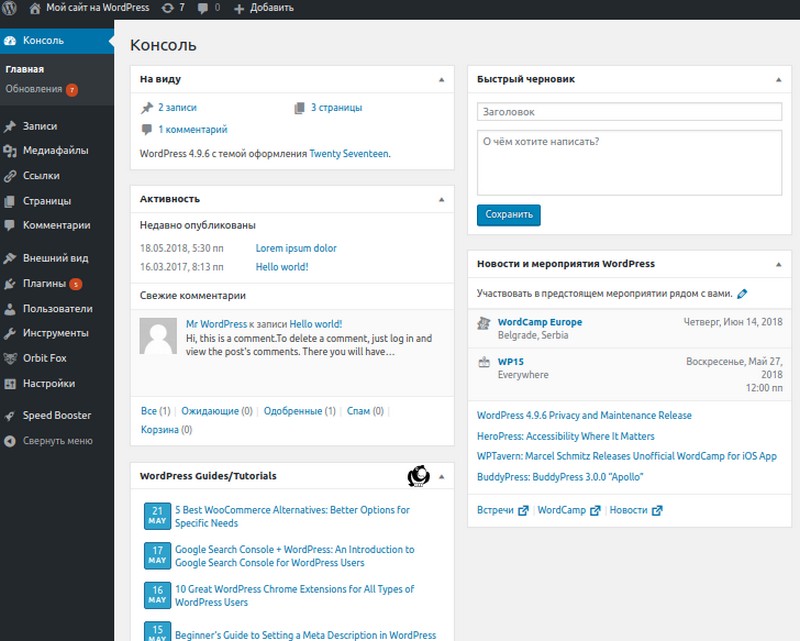 2.9 = [04 сентября 2021 г.]
2.9 = [04 сентября 2021 г.]
* Добавить кнопку «Копировать» для копирования URL-адреса страницы входа администратора в настройки панели управления
* Исправлена ошибка с неопределенной переменной
* Протестировано с PHP 8.0.9
3.2.8 = [25 июля 2021]
* Протестировано: до wordpress 5.8
* Код обновлен
3.2.7 = [14 июля 2021 г.]
* Незначительные изменения
* Протестировано: до версии wordpress 5.8
3.2.6 = [15 марта 2021 г.]
* Обновлено: библиотека Bootstrap.
* Протестировано: до WordPress 5.7
3.2.5 = [10 декабря 2020 г.]
* Исправлено: проблема со слайд-шоу в форме.
3.2.4 = [28 ноября 2020 г.]
* Исправлено: проблема со слайд-шоу в форме.
3.2.3 = [21 ноября 2020 г.]
* Обновлено: библиотека Bootstrap.
* Исправлено: мелкие исправления.
3.2.2 = [03 ноября 2020 г.]
* Исправлено: Исправлена кнопка Сохранить.
* Удалено: страница предложения удалена.
3. 2.1 =
2.1 =
* Исправлено: мелкие исправления.
3.2.0 = [02 октября 2020 г.]
* Исправлено: Исправлена проблема со значком социальной сети.
3.1.8 = [19-08-2020]
* Изменения: Настройки формы панели инструментов.
* Обновлено: библиотека Bootstrap.
* Исправления: версия PHP 7.4.8.
3.1.7 = [15-07-2020]
* Изменение: Незначительное изменение макета.
3.1.6 = [28-05-2020]
* Мелкие исправления ошибок.
3.1.5 = [16-03-2020]
* Мелкое исправление ошибки.
3.1.4 = [25-02-2020]
* Исправлена ошибка размера шрифта ссылки.
* Исправлена ошибка границы формы.
* Исправлена ошибка непрозрачности формы.
3.1.3 = [30-01-2020]
* Исправлена ошибка шрифта.
3.1.2 = [24-01-2020]
* Исправлены мелкие ошибки.
3.1.1 = [11-01-2020]
* Исправление мелких ошибок.
* Удалены стандартные стили формы регистрации wordpress.
3.0.0 = [19-12-2019]
* Обновлено: версия + Совместимость с wordpress 5. 3.2
3.2
* исправлено: панель входа администратора вводит конфликт идентификаторов и идентификаторов нескольких элементов формы.
2.9.9 = [16-11-2019]
* Добавлены новые настройки для скрытия/отображения текста «Запомнить меня».
* Добавлены новые настройки для скрытия/отображения текста обратной ссылки на сайт.
* Добавлены новые настройки для скрытия/отображения текста ссылки на авторские права.
2.9.8 = [11.07.2019]
* Добавлены новые настройки для скрытия/отображения логотипа.
* Исправлены настройки импорта.
* Добавлены новые настройки цвета слогана
* Протестировано до wp 5.3
2.9.7 = [21-10-2019]
* Обновление версии + Совместимость с wordpress 5.2.4
* обновлено: небольшие изменения в файлах.
* обновлено: одноразовый номер безопасности и проверка разрешений.
2.9.6 = [05-9-2019]
* Обновлена библиотека начальной загрузки.
* Добавлено: семейство шрифтов Jameel Noori Nastaleq.
* Исправлены некоторые мелкие проблемы.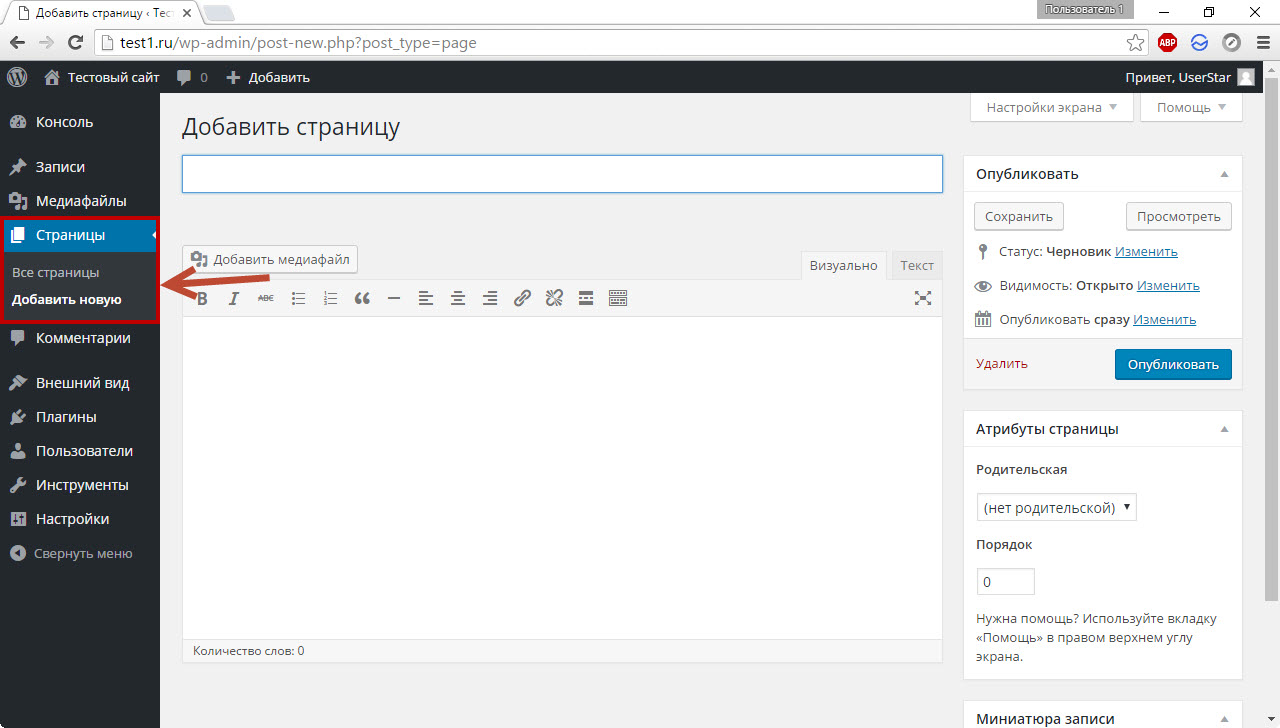
2.9.5 =
* обновление страницы рекомендаций
2.9.4 =
* обновление версии + совместимость с wordpress 5.2.2
* Добавлено: семейство шрифтов NTF Grand Regular
2.9.3
- 9001 Обновление версии 7 + Совместимость с вордпресс 5.2.1 Исправлена проблема с обработчиком
2.9.2
- Шрифт кнопки входа Добавлен параметр настройки цвета
2.9.1
- проблема с login_headertitle исправлена Обновление версии
- + Совместимость с wordpress 5.2
2.9.0
- Исправлена незначительная проблема Заголовок
- уже отправил проблему, исправленную
2.8.9
- Добавлены отдельные настройки для reCaptcha v3
2.8.8
- Google reCaptcha версии 3, исправлена незначительная проблема
- Исправлена другая незначительная проблема
2.8.7
- Файл CSS обновлен для языка RTL
- Исправлена проблема с импортом и экспортом пользовательских данных для входа
- API Google captcha 3 добавлен и проблема исправлена
2.
 8.6
8.6- LetestFont Awesome 5.8.1 Обновлено
- Исправлена незначительная проблема
2.8.5
- Исправлена незначительная проблема Обновление версии
- + Совместимость с wordpress 5.1.1
- Совместимость с php7
2.8.4
- Исправлена незначительная проблема
2.8.3
- обновление файла перевода.
2.8.2
- обновить поле ввода URL-адреса фонового изображения
- Исправлена незначительная проблема
2.8.1
- Добавить возможность предварительного просмотра для страницы входа
- Обновление текста файла Readme
- Социальные сети открывают новый вариант загара
2.8.0
- Обновление версии + Совместимость с wordpress 5.1
- Обновление текста файла Readme
- Исправлена незначительная проблема
2.7.9
- Обновление текста файла Readme
- Совместимость с wp5.
 0.2
0.2
2.7.8
- Исправлена незначительная проблема
- Добавлен текст премиум-плагина
2.7.7
- Исправлена ошибка: неправильный синтаксис сообщения входа в систему ACL. Обновление
- : языковой файл и текстовый домен
2.7.6
- Исправлена ошибка: синтаксическая ошибка JS.
2.7.5
- Добавлено принудительное перенаправление.
2.7.4
- Добавить баннер на приборную панель
- Изменение текста файла Readme
2.7.3
- Добавить новую функцию Показать примечание с URL-адресом.
- Незначительные изменения CSS для цвета приборной панели.
2.7.2
- Добавить: Персидский язык в языковой папке
- Добавлено: ссылка «Настройка» и ссылка «Попробовать Pro» на панели со списком плагинов
- Обновлена ссылка для обзора
2.7.1
- Обновление: Короткое замыкание Имя меню плагина в меню администратора (Пользовательский вход администратора в вход AC) Обновление
- : обновлен значок меню плагинов
- Новое: Настройка метки полей входа
- Новое: Настройка метки кнопки формы входа
- Обновлен текст меток некоторых настроек
- Языковые файлы обновлены
2.
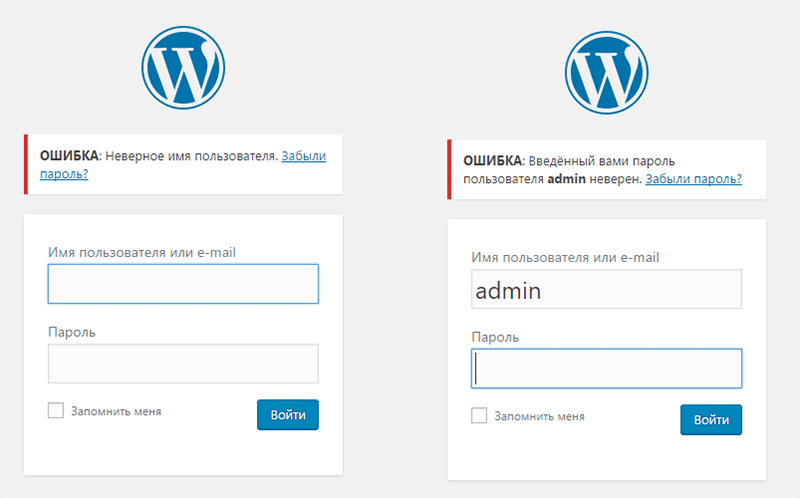 7.0
7.0- Обновление языковых файлов
- Изменить css на панели инструментов
- Обновить текст заполнителя (для разрешенных специальных символов)
2.6.9
- Добавить изображение предложения на приборной панели
- Изменить позицию главного меню
2.6.8
- Незначительные орфографические исправления.
2.6.7
- Новые настройки – Добавить текст заполнителя имени пользователя и пароля
- Исправлена ошибка: импорт и экспорт параметров неопределенной переменной
- Обновлен файл перевода на все языки
2.6.6
- Исправление ошибки несоответствия имени каталога и файла
- Добавить новый логотип на страницу панели инструментов
2.6.5
- Обновление URL-адреса библиотеки шрифтов Google с http на https
- ошибка содержимого микса исправлена
2.6.4
- Этикетка настроек логотипа изменена
- Исправлено поле для значков социальных сетей в форме входа
2.
 6.3
6.3- Добавить вкладку «Ссылка для пожертвований» в настройках панели управления
- Создать новый токен веб-шрифта Google
- Обновление версии + Совместимость до wp 4.9.7
2.6.2 — Исправлена ошибка с неопределенными переменными в файле журнала + Добавлены настройки темы Google Captcha
2.6.1 — Исправлена ошибка с неопределенными переменными + Исправлена ошибка цвета значка социальных сетей.
2.6.0 — Добавить настройки Google Captcha + Обновить библиотеку Font Awesome + Обновить код семейства шрифтов Google + Добавить страницу предложений + Добавить Отображать примечание для пользователя над настройками формы входа + Добавить слоган ниже настроек формы входа + Плагин протестирован с последней версией WordPress 4.9Обновление версии .6
2.5.9 — Плагин протестирован с последним обновлением версии WordPress 4.9.5
2.5.8 — Текстовый домен плагина обновлен в соответствии с Руководством WordPress.org
2. 5.7 — Финский перевод добавлен Eerik Anttila
5.7 — Финский перевод добавлен Eerik Anttila
2.76 — Плагин протестирован с последней версией WordPress 4.9.1 и работает отлично, отзывы и отзывы приветствуются
2.5.5 — Португальский перевод обновлен Родригесом Сантаной
2.5.4 — Код плагина имеет отступ и сделан код чистым + Fomr Inner Social Icons Text Изменено
2.5.3.3 — Добавлен новый вклад языка — Poly (Polski)
2.5.3.2 — Добавлен новый вклад языка — испанский (эспанол)
2.5.3.1 — Административные CSS и JS Логика загрузки. Плагин CSS и JS загружаются только на странице панели инструментов плагина, это больше не приведет к конфликтам с другими плагинами
2.5.2 — Две иконки социальных сетей, добавленные по запросу пользователя
2.5.1 — Совместимость до WordPress 4.8
2.5.0 — Новое: перенаправить пользователя после успешного входа на пользовательский URL-адрес, отличный от admin
2.4.9.1 — Исправлена ошибка положения значков социальных сетей, исправлена ошибка затухания логотипа при фоновом слайд-шоу
2. 4.9 — Добавлена более безопасная структура кода
4.9 — Добавлена более безопасная структура кода
2.4.8 — Все поля настроек очищены, настройки плагина теперь более безопасны из вредоносного скрипта
2.4.7.1 – Обновлен языковой файл (некоторая текстовая строка отсутствовала в языковом файле и была обновлена в версии 2.4.7.1)
2.4.7
- обновление
2.4.6
- Добавлен нидерландский перевод
Версия 2.4.5.4 10.10.2016
- Небольшое обновление
Версия 2.4.5.3 16.09.2016
- Небольшое обновление
Версия 2.4.5.2 16.05.2016
- Небольшое обновление
Версия 2.4.5.1 15.04.2016
- Улучшения: Обновлена библиотека иконок Font Awesome 4.6.1
- Исправление: Положение шрифта Awesome по центру входных данных формы входа
- Исправление: Настройка тени формы входа
- Исправление: Настройка фонового изображения формы входа
- Исправление: исчезновение изображения логотипа и ссылок во время слайд-шоу
- Исправление: настройка плавающей ширины формы входа
Версия 2.
 4.5 15.04.2016
4.5 15.04.2016- Совместимо и протестировано до WordPress 4.5
- Новое: добавлен перевод на португальский язык
- Жестко закодированное значение заполнителя поля ввода было удалено.
- Извините!!! разработчик случайно оставил его в коде во время тестирования проблемы преобразования языка.
Версия 2.4.4 14.04.2016
- Устранена проблема с непрозрачностью и фоном
Версия 2.4.3 04.02.2016
- Обновлена библиотека Font Awesome
Версия 2.4. 25.02.2016
- небольшие обновления
Версия 2.4. 25.02.2016
- Добавить опцию социальных сетей
- Настройка позиции формы входа
Версия 2.4 31.12.2015
- Небольшое обновление кода
Версия 2.3 17.12.2015
- Обновление библиотеки Font Awesome (обновить значок Google+).
Версия 2.2 17/12/2015
- Удаление проблемы с загрузкой изображения для старой версии WordPress
Версия 2.
 1 12.10.2015
1 12.10.2015- Удалить проблему с загрузкой изображения
- Совместимость с WordPress 4.4 версии
Версия 2.0 18.11.2015
- Обновить файл css.
Версия 1.9 10.12.2015
- Добавлен перевод на немецкий язык
Версия 1.8 31.08.2015
- Устранена проблема со шрифтом
Версия 1.7 от 14.08.2015
- Устранена орфографическая ошибка
Версия 1.6 13.08.2015
- Добавить перевод на итальянский язык
Версия 1.5 07.08.2015
- Добавить параметр экспорта и импорта.
- Увеличение ширины и высоты логотипа до 500 пикселей.
- Исправлена ошибка, из-за которой «Фоновое слайд-шоу» не работало на странице «Забыли пароль».
- Исправлена ошибка, из-за которой значок внутренней социальной сети не работал на странице «Забыли пароль».
- Исправление ошибки растяжения фонового изображения.

Версия 1.4 22/04/2015
- Удалить проблему социальной связи.
- Исправлена ошибка, из-за которой имя пользователя и пароль не конвертировались на языке.
- Переместите «Пользовательский вход администратора» в меню «Настройки».
Версия 1.3 22/04/2015
- Цвет значка поля ввода изменен при изменении цвета текста поля ввода.
- Устранена ошибка непрозрачности фона формы входа.
- Установите правильное выравнивание изображения логотипа в форме входа, плавающего влево или вправо
- Установить правильное выравнивание ссылок в правой части формы входа
- Увеличьте расстояние между опцией «запомнить меня» и социальной меткой.
- Совместимость с WordPress 4.2 версии
Версия 1.2 04.08.2015
- Удалить опцию предварительного просмотра.
- Добавить раздел справки.
Версия 1.1 04.07.2015
- Устранена проблема с загрузкой шрифтов с помощью SSL.

- Устранена проблема с предварительным просмотром логотипа.
- Значок панели настроек теперь виден при первой установке.
Версия 1.0
- Это первая и базовая версия плагина слайдера.
Как войти в админку WordPress?
Последнее обновление — 13 октября 2021 г.
Если вы новичок в WordPress, найти страницу входа в WordPress может быть немного сложно. В этой статье мы обсудим способы входа в систему администратора WordPress и стратегии, обеспечивающие простой доступ к странице входа.
Содержание
Важность страницы входа в WordPress
Страница входа в WordPress помогает вам войти в область администрирования WordPress, где вы управляете своим сайтом. В панели администратора WordPress вы сможете создавать новые сообщения, страницы, добавлять или удалять плагины, темы, изменять макет, добавлять или удалять пользователей и т. д.
Как получить доступ к URL-адресу входа в WordPress?
Как правило, вы можете найти URL-адрес для входа на свою страницу WordPress, добавив следующее к URL-адресу вашего сайта.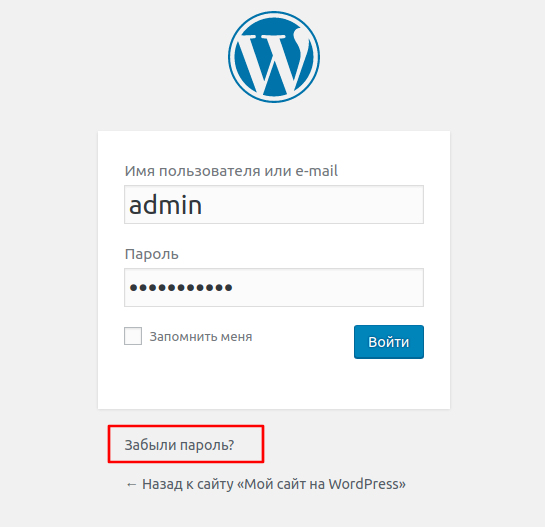
Например, если URL-адрес вашего сайта «https://mysite.com/», вы можете получить доступ к URL-адресу входа в WordPress через эти:
«https://mysite.com/admin»
«https:/ /mysite.com/login»
«https://mysite.com/wp-admin»
«https://mysite.com/wp-login.php»
Здесь вы можете ввести свои учетные данные и войти в админку.
Как получить доступ, если вы установили WordPress в подкаталог?
Если вы установили WordPress в подкаталог (например, /wordpress/), вы можете получить доступ к странице входа, как показано ниже:
«https://mysite.com/wordpress/login»
«https://mysite.com/wordpress/wp-login.php»
Как получить доступ в случае субдомена?
Если ваша установка WordPress находится на поддомене, вы можете получить к нему доступ, как показано ниже:
«https://subdomain.mysite.com/login»
«https://subdomain.mysite.com/wp-login .php»
Доступ к администратору после входа в систему
После входа в систему вы можете получить прямой доступ к области администратора, введя URL-адрес, как показано ниже:
«https://mysite.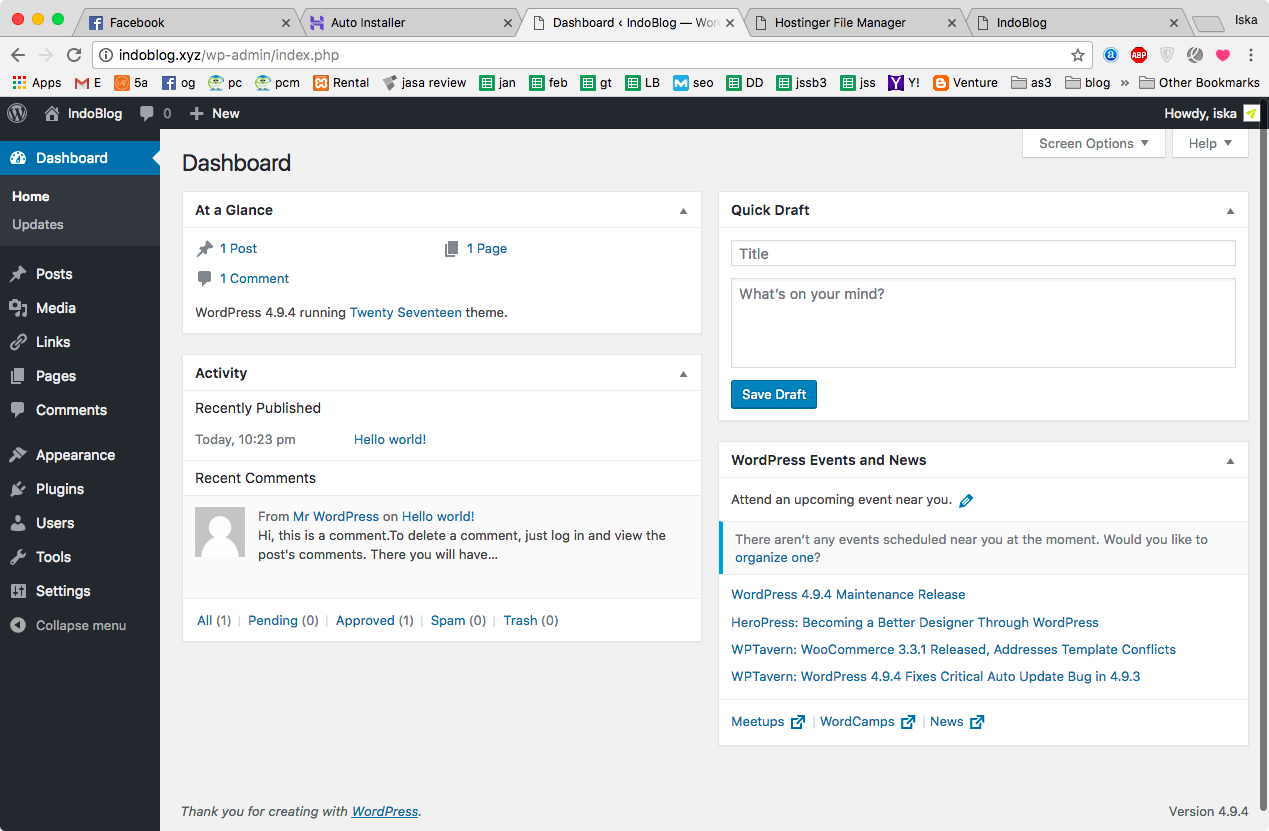 com/admin»
com/admin»
«https://mysite.com/wp-admin»
Если ваш сеанс все еще активен после предыдущего сеанса, вы будете перенаправлены на страницу администрирования. И, если срок действия сеанса уже истек, вам придется снова ввести учетные данные на странице входа.
Как избежать ввода учетных данных каждый раз, когда вы закрываете браузер?
Вы можете установить флажок «Запомнить меня», чтобы не выходить из системы каждый раз, когда вы выходите из браузера.
Это поможет вам оставаться на своем сайте в течение нескольких дней, пока он снова не запросит учетные данные.
Как получить доступ к странице входа без ввода URL-адреса?
Как вы видели, вы можете использовать один из упомянутых выше настраиваемых URL-адресов для доступа к странице входа на ваш сайт WordPress. Теперь мы также увидим, как вы можете перейти на эту страницу напрямую, не вводя URL-адрес. Количество раз, когда вы можете напрямую войти на свой сайт без ввода учетных данных, определяется настройками файлов cookie вашего браузера.
Добавить закладку в браузере
Вместо того, чтобы вводить URL-адрес страницы входа в WordPress каждый раз, когда вы хотите получить доступ к администратору, вы можете добавить закладку на страницу браузера.
Итак, в следующий раз, когда вы откроете браузер, вы сможете напрямую войти в административную часть вашего сайта.
Добавить ссылку для входа в меню
Хорошей стратегией для быстрого доступа к странице входа будет добавление ссылки в меню навигации. Таким образом, вы можете легко войти в панель администратора WordPress вашего сайта.
Для этого вы можете получить доступ к настройкам меню из Внешний вид > Меню .
В левой части этого экрана вы можете увидеть «Добавить элементы меню», а при прокрутке вниз вы увидите параметр «Пользовательские ссылки». Здесь вы можете добавить URL-адрес для входа и текст ссылки. Затем нажмите кнопку Сохранить меню .
Ссылка на страницу входа в WordPress появится в качестве пункта меню.

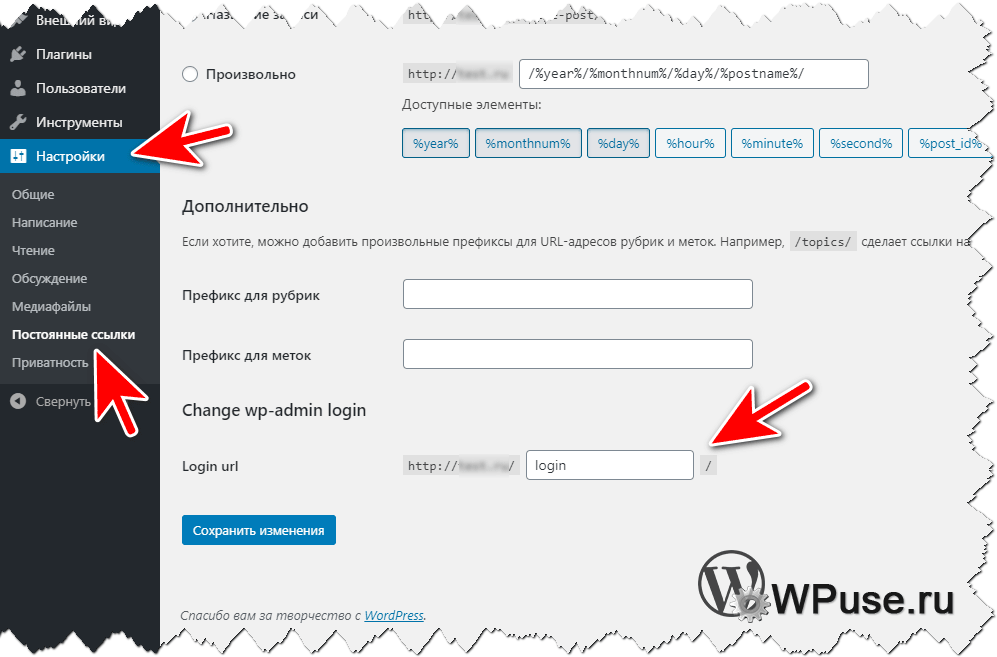
 Мы сделали все возможное, чтобы без колебаний добавить слайд-шоу на ваш собственный фон входа в систему.
Мы сделали все возможное, чтобы без колебаний добавить слайд-шоу на ваш собственный фон входа в систему.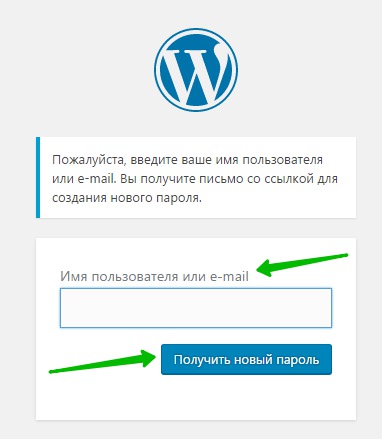



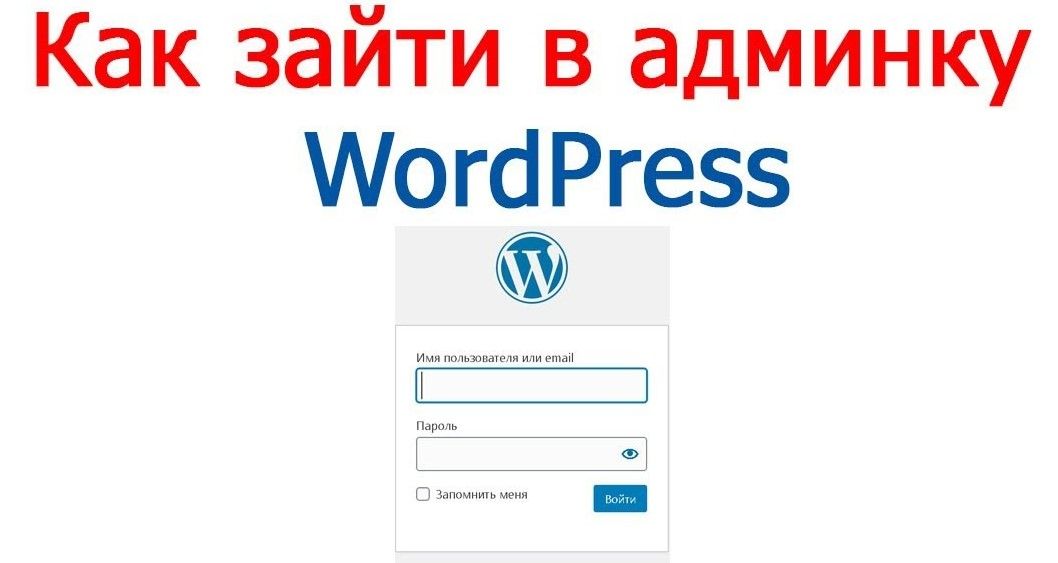
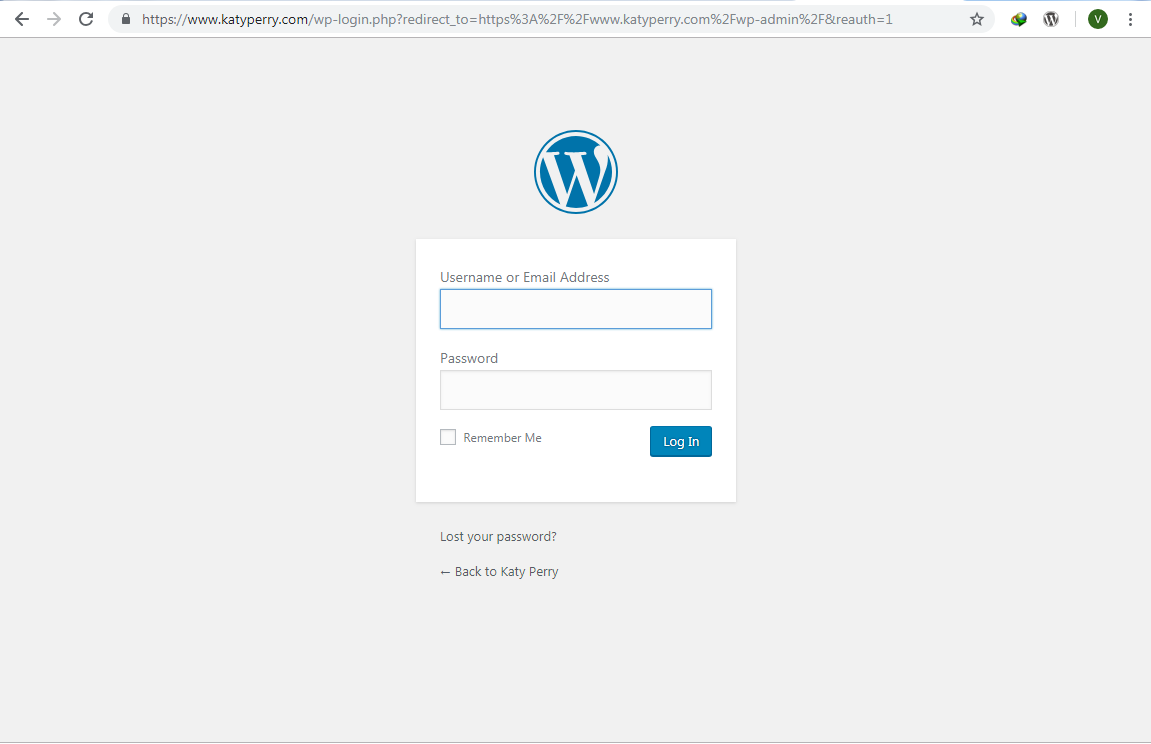
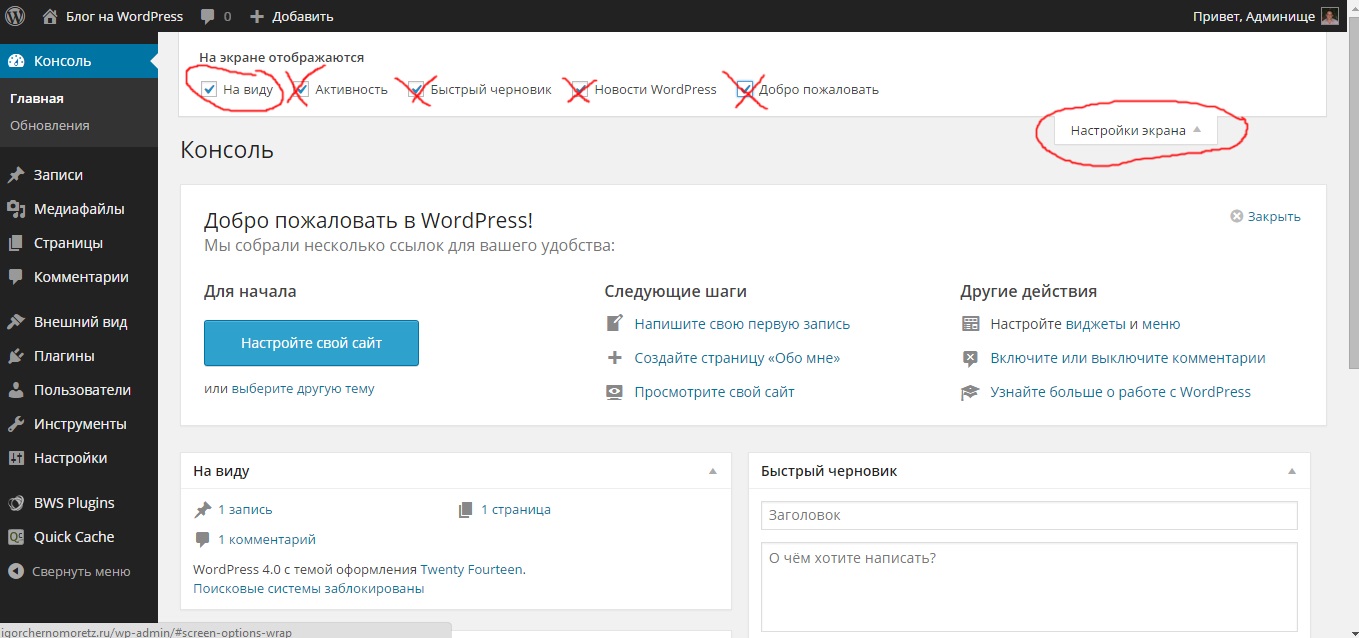 0.2
0.2